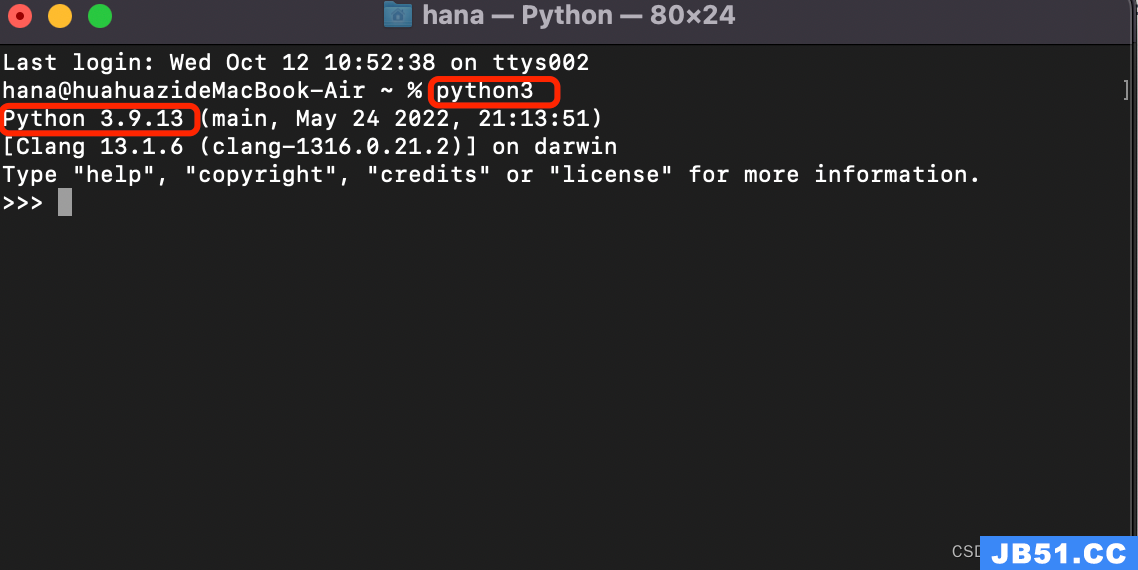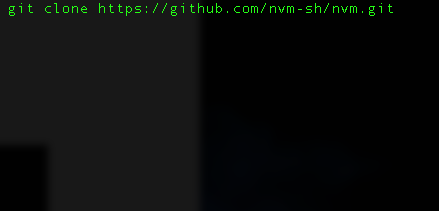程序坞一般在Mac桌面的最下边,里面是我们平时常用的一些软件,从这里打开常用的软件非常方便,有些新手用户不知道如何设置程序坞,下面我们分享如何自定义设置程序坞。
调整程序坞大小
有时候程序坞太大,会影响我们的窗口操作,太小找软件不方便,如何把程序坞调整到大小合适呢?
1、打开“系统偏好设置”,
2、在弹窗的窗口,点击“程序坞”
3、在程序坞的窗口,第一个“大小”的选项就可以调整大小了。


隐藏显示程序坞
有些用户的屏幕小,所以感觉程序坞放在屏幕哪个位置都不方便,那我们干脆把他隐藏起来。
重复以上的操作在程序坞的弹窗中,从下往上数第三项“自动显示和隐藏程序坞”把它勾选上,程序坞在你不用的时候隐藏,而在你的鼠标放在那里的时候,就会显示出来。

把不用的软件图标从程序坞删除
Mac电脑长时间使用程序坞上就会出现很多图标,会显得很杂乱,我们可以把不经常用的从程序坞删除。
一个方法是在“系统偏好设置”里的“程序坞”中,去掉“在程序坞中显示最近使用的应用程序”前面方框里的对勾。


以上就是MacZ.com小编给您带来的Mac基础教程④ 如何自定义设置程序坞,还有哪些程序坞设置的问题,欢迎来交流。